
Ispravno funkcioniranje softvera bilo kojeg usmjerivača među čimbenicima koji osiguravaju odgovarajuću razinu radnog kapaciteta kućne ili uredske mreže jednako je važna od zdravlja hardverskih komponenti internetskog centra. Stoga, prilikom postavljanja performansi ili manifestacije neuspjeha i pogrešaka u pokretu usmjerivača, prva stvar koju treba poduzeti je ponovno instalirati i / ili ažurirati svoj firmware. Razmislite o tome kako provoditi ove postupke za D-Link DSL-2640U aparatu.
Prilikom interakcije s programskim dijelom usmjerivača, uključujući izvršenje uputa iz ovog članka, malo je vjerojatno, ali još uvijek neuspjesi i pogreške koje mogu uzrokovati oštećenje uređaja ne isključuje! Svi manipulacije obavljaju korisnik na vlastitom nahođenju, na vlastitom strahu i riziku!
Priprema za firmware
Unatoč činjenici da ažuriranje i ponovno instaliranje firmware uređaja koji se razmatra, općenito, jednostavnim postupcima, prije početka njihove provedbe, treba provesti određenu pripremu. Provedba preporuka u nastavku će ispravno treptati D-Link DSL-2640U i osigurati model od gubitka performansi kao rezultat netočnih korisničkih radnji gotovo 100%.

Korak 1: Naučite modifikaciju hardvera
DSL-2640U usmjerivač proizvodi se D-Link proizvođač više od pet godina, a za to vrijeme model je stalno ažuriran i nadograđen. Dakle, vlasnici mogu biti jedan od 13 (!) Modifikacija uređaja, koji se razlikuju hardver i, prema tome, upravljaju pod kontrolom različitog softvera.

Firmware usmjerivača koristeći neprikladnu opremu hardverske datoteke firmware može rezultirati ozbiljnim oštećenjem uređaja, u nekim slučajevima nerazumno bez uporabe posebnih tehničkih sredstava!
Dakle, bez obzira na krajnji cilj manipulacija s DSL-2640U softverom, prije svega, potrebno je shvatiti vrijednost svoje revizije hardvera. To ne možete učiniti jedinom metodom:
- Paket , Ako je sačuvana - to je savršena opcija, budući da se naljepnica nalazi na dnu okvira usmjerivača, gdje su svi podaci navedeni o instanci uređaja, uključujući indeks slova iz izmjene (1), a ne samo hardver Revizija "H / W" (2):
- Okvir , Uključivanje uređaja, možete otkriti oznaku revizije na naljepnici na dnu.
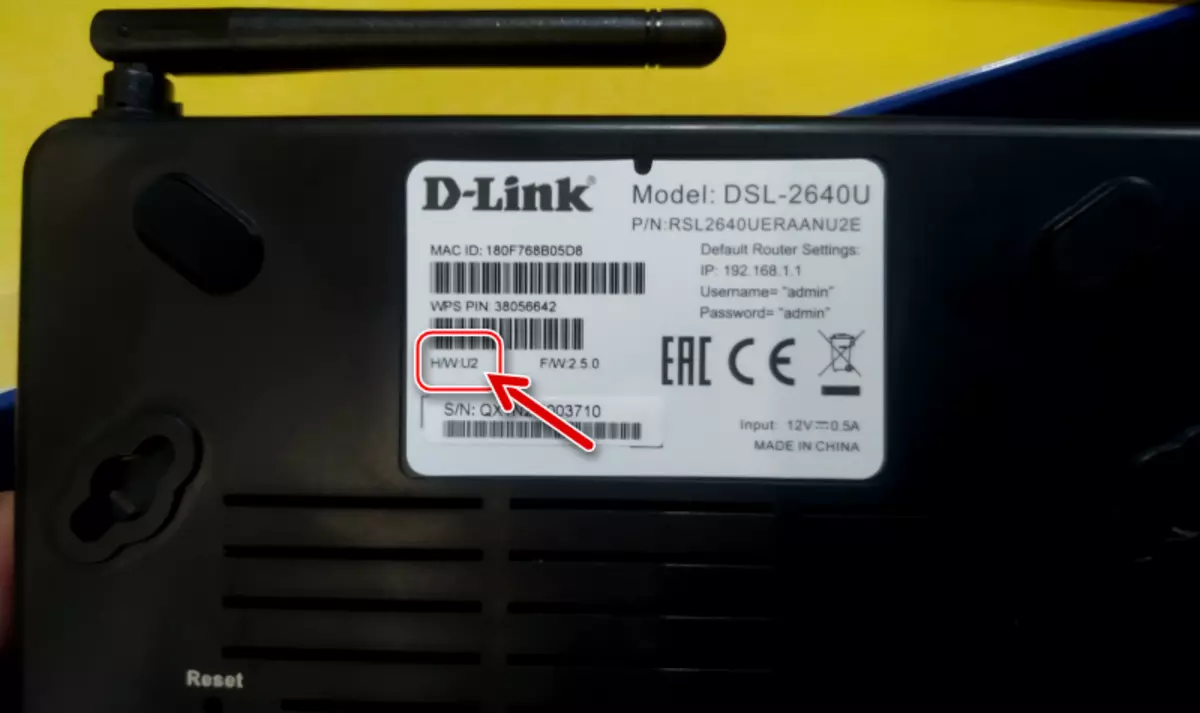
Obilje izmjena komplicira zadatak stvaranja univerzalnih uputa za treptanje modela. Prvo, sučelje administrativnih ploča razlikuje se od različitih verzija firmvera, i, drugo, nisu sve metode interakcije s sustavom na mrežnom uređaju primjenjive na svoje "stare" revizije. U primjerima ovog materijala pokazao je rad s D-Link DSL-2640U / RA / U2 H / w: U2. , Vlasnici usmjerivača drugih modifikacija treba upravljati u skladu s algoritmima iz dolje navedenih uputa, ali uzeti u obzir verziju korištenog firmvera, to jest, njegova usklađenost s instancom uređaja.
Korak 2: Pristupamo parametre usmjerivača
Ti vlasnici DSL-2640U, koji nikada nisu bili zbunjeni funkcioniranjem usmjerivača na najnižem, a ne običaj, razina, trebaju biti upoznati s člankom o postavljanju uređaja. Na taj način, opća načela interakcije s firmware mogu se proučavati, saznati što je web sučelje ("admin") uređaja (u većini slučajeva, firmver se provodi kroz njega) i kako ući tamo.
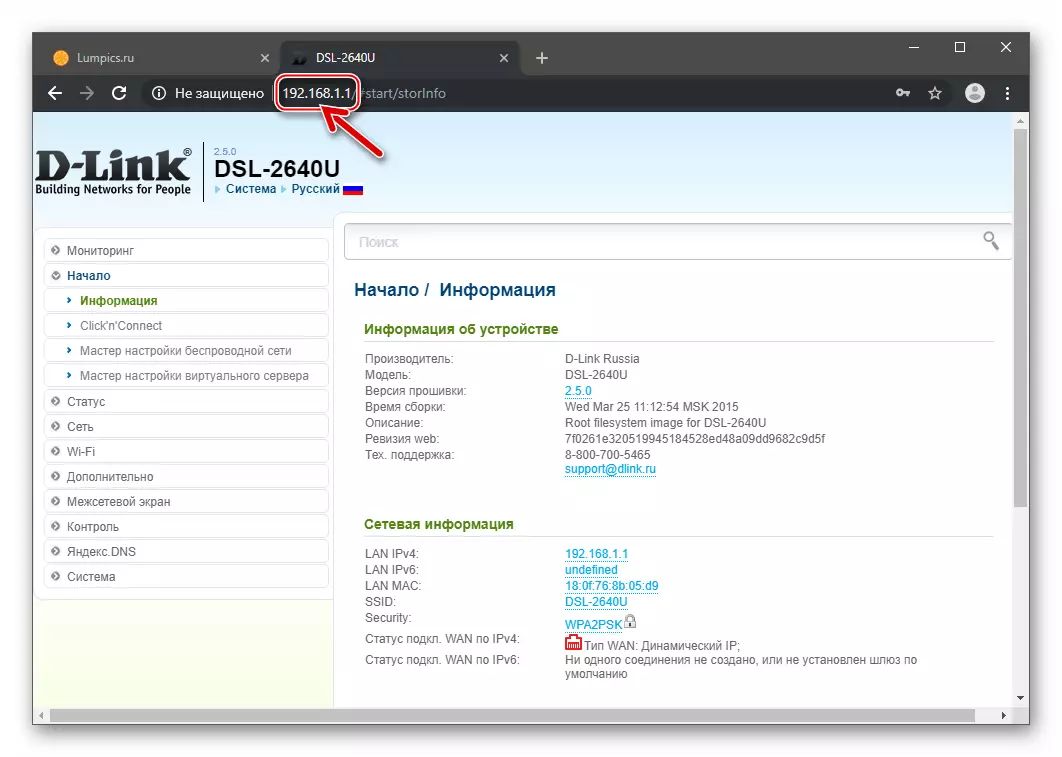
Opširnije: Kako postaviti D-Link DSL-2640U usmjerivač
Između ostalog, informacije iz gornjeg materijala mogu biti potrebne nakon ponovnog instaliranja ili ažuriranja firmvera DSL-2640U-a, jer ispravna konfiguracija parametara utječe i na razinu učinkovitosti uređaja.
Korak 3: Stvaranje postavki sigurnosne kopije
Prije ponovnog instaliranja firmvera usmjerivača, bit će potrebno stvoriti sigurnosnu kopiju parametara odgovornih za mogućnost pristupa internetu putem uređaja, kao i operaciju mreže izgrađene na njemu.

Spremanje parametara
- Otvorite preglednik i prijavite se na upravnu ploču usmjerivača. Zatim kliknite na stavku "System" u izborniku na lijevoj stranici.
- Kliknite na opciju "Konfiguracija".
- Kliknite gumb "Rezerviraj. Kopiraj "Smješten u blizini" Spremanje trenutne konfiguracije u datoteci: ".
- U prozoru koji se otvara, navedite mjesto na računalu, gdje će se spremiti datoteka sigurnosne kopije. Također možete dodijeliti sigurnosnu kopiju jasnog imena. Nakon izvođenja navedenog, kliknite "Spremi".
- Kao rezultat toga, datoteka koja se može koristiti za vraćanje mrežnih parametara na trenutne vrijednosti može se koristiti za vraćanje mrežnih parametara na trenutne vrijednosti na takav način.
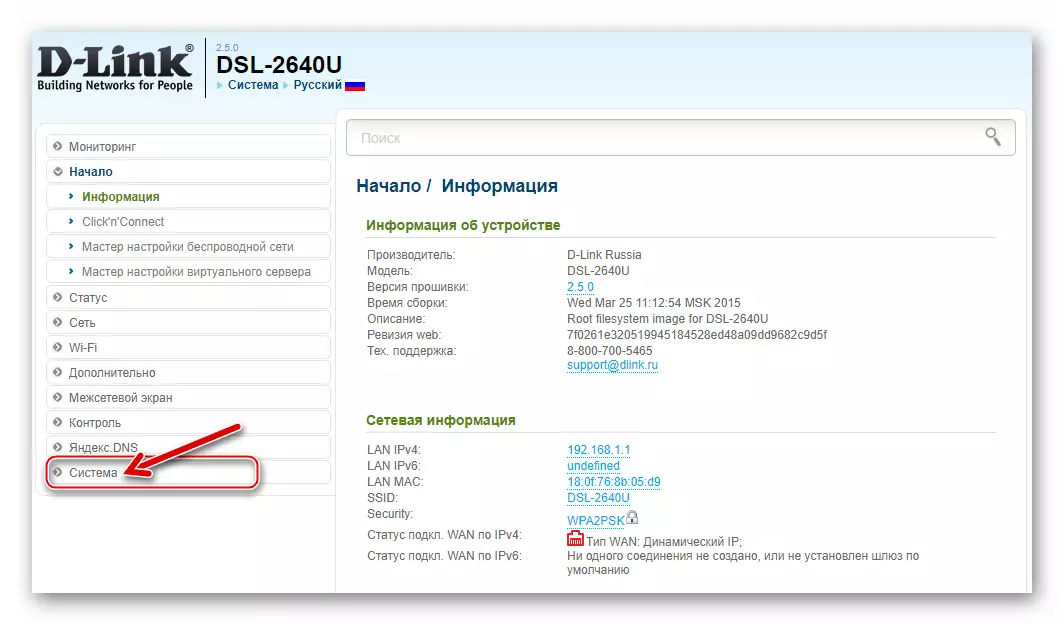
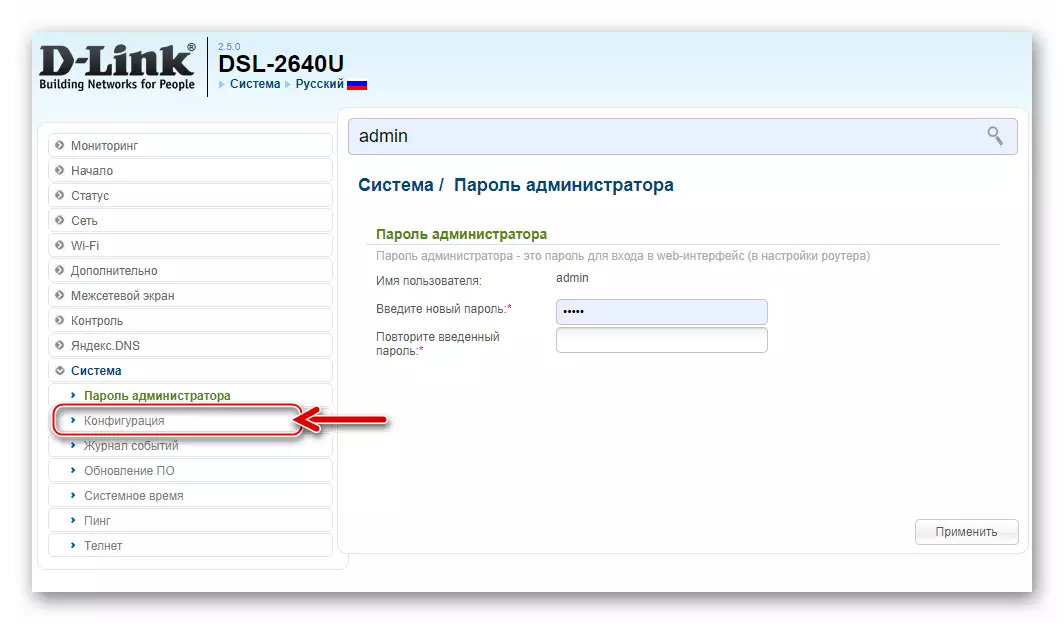
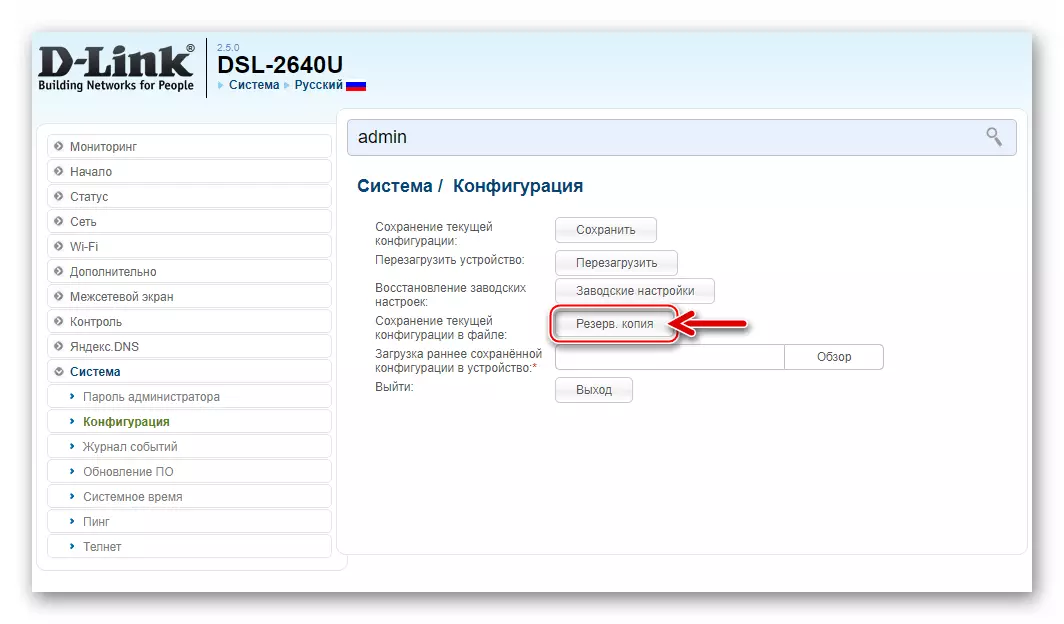
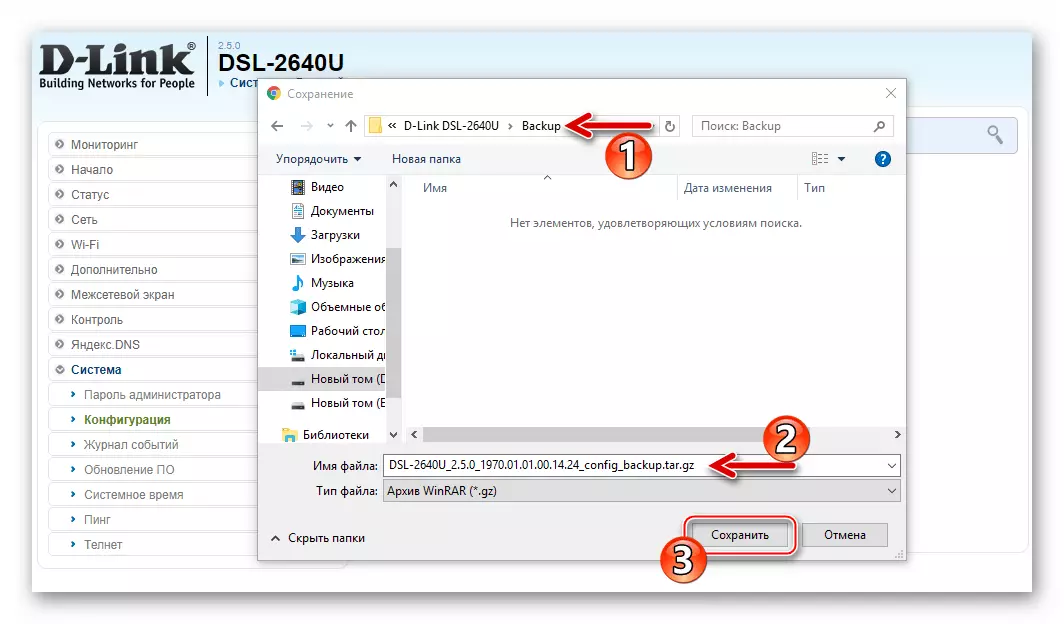
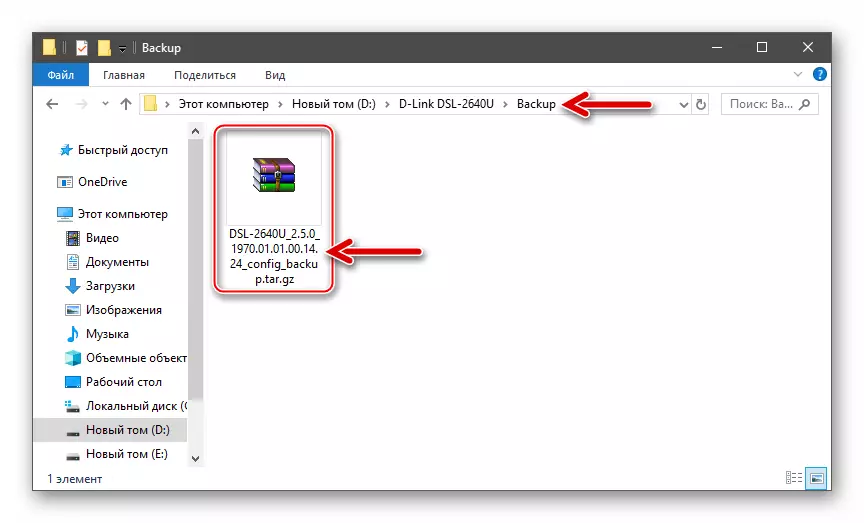
Oporaviti parametre
- Vraćanje postavki DSL-2640U provodi se iz istog dijela davanja koji i spremite ih do sigurnosne kopije: "Sustav" - "Konfiguracija".
- Kliknite gumb Pregled lijevo od "Učitavanje prethodno spremljene konfiguracije na uređaj".
- Navedite put do sigurnosne kopije datoteka, označite ga i kliknite "Otvori" u prozoru "Explorer".
- Potvrdite klikom na gumb "OK". Zahtjev za ponovno pokretanje usmjerivača, prikazano u prozoru web-preglednika.
- Očekujte da se usmjerivač ponovno pokrene, nakon čega će funkcionirati u skladu s konfiguracijom iz sigurnosne kopije.
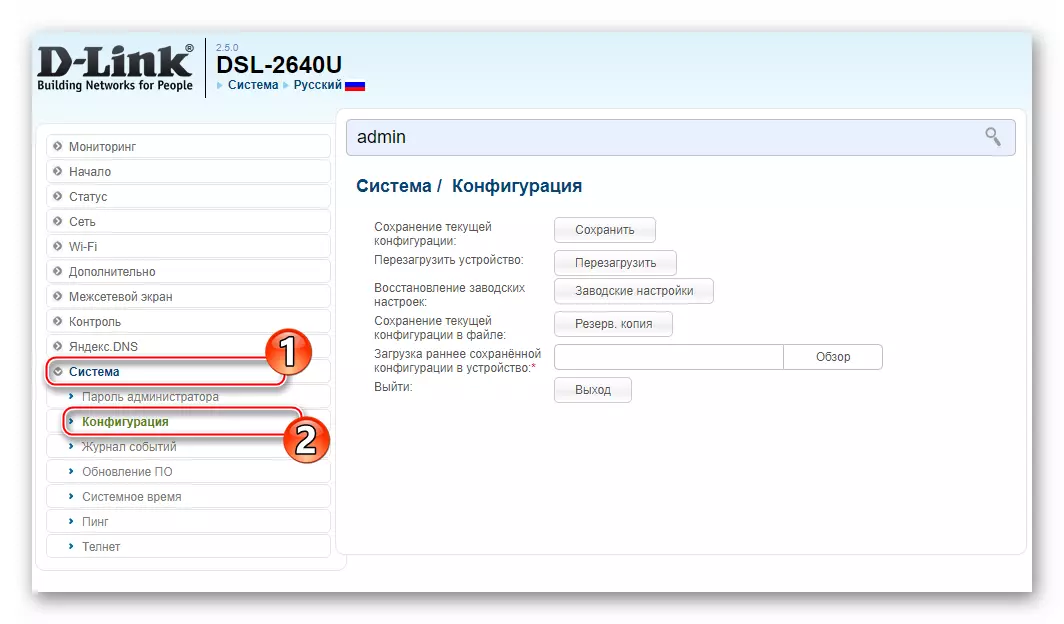

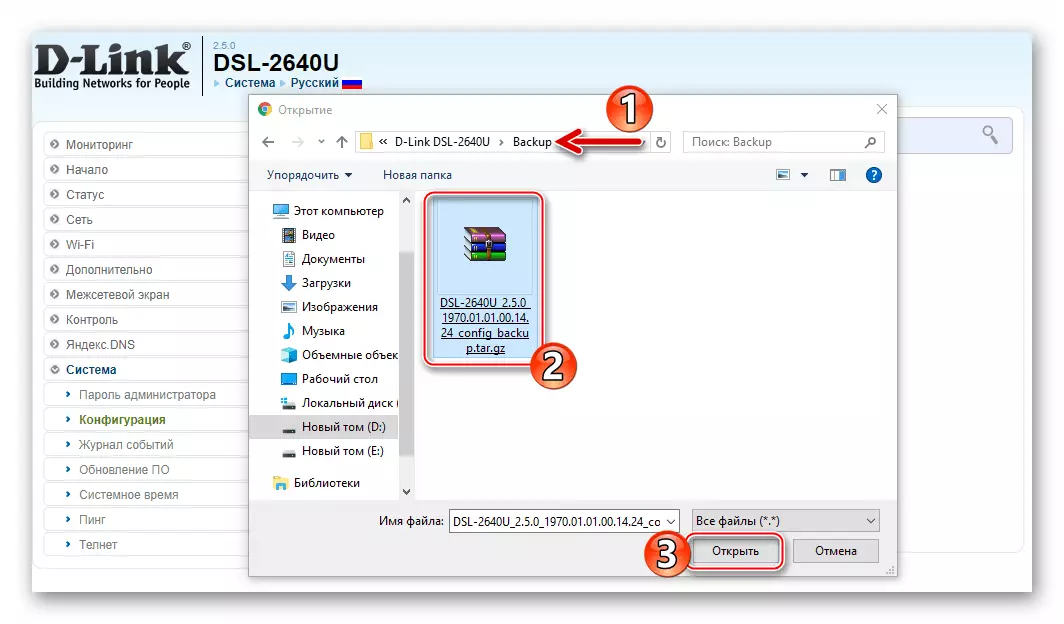
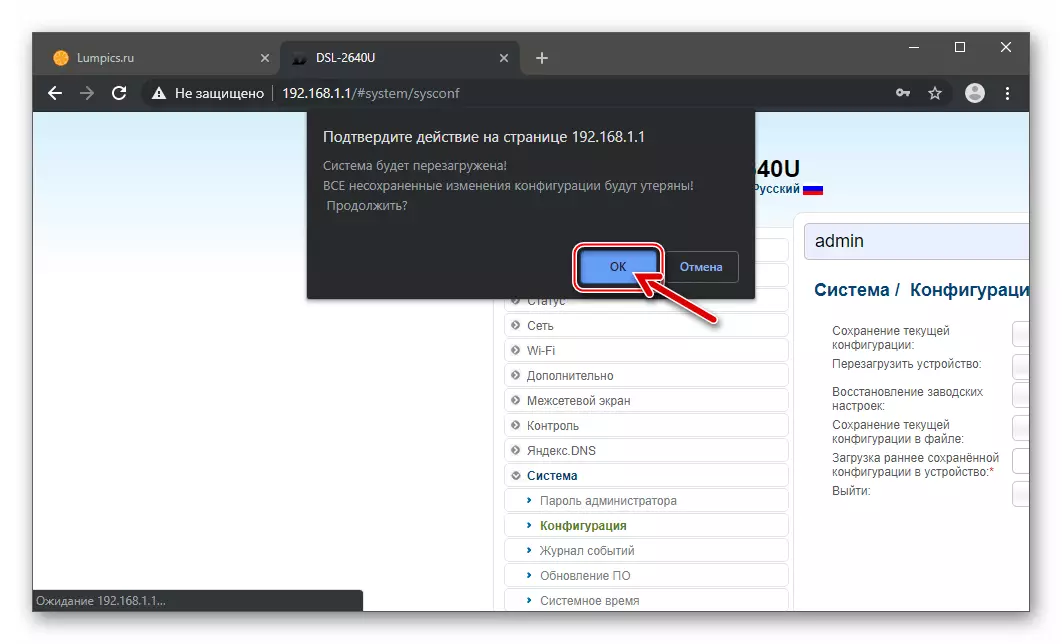
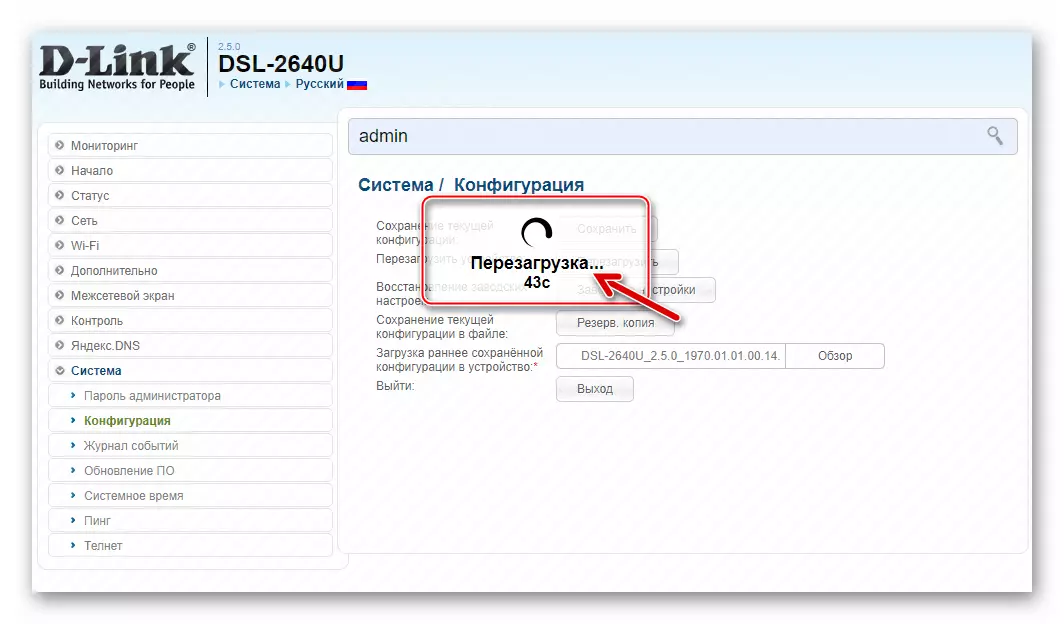
Korak 4 (izborno): Resetirajte parametre
Treba podrazumijevati da treperi model koji se razmatra, kao što je, međutim, i gotovo bilo koje druge mrežne opreme, nije panacea od svih problema koji se mogu pojaviti u radu uređaja. U nekim slučajevima, eliminirati kvarove i pogreške, dovoljno je vratiti DSL-2640U na tvorničke postavke i ponovno konfigurirati uređaj.

Da biste izvršili reset, možete koristiti upravnu ploču ili (ako je prvi nemoguć zbog nedostatka pristupa web-sučelju) s hardverom na kućištu usmjerivača:
- Prijavite se u admin i idite iz izbornika na lijevo na odjeljak "System", a zatim otvorite stranicu za konfiguraciju.

Kliknite na gumb "Tvorničke postavke" u blizini naziva odgovarajuće opcije, a zatim potvrdite zahtjev primljen klikom na "OK".

Pričekajte do završetka operacije.
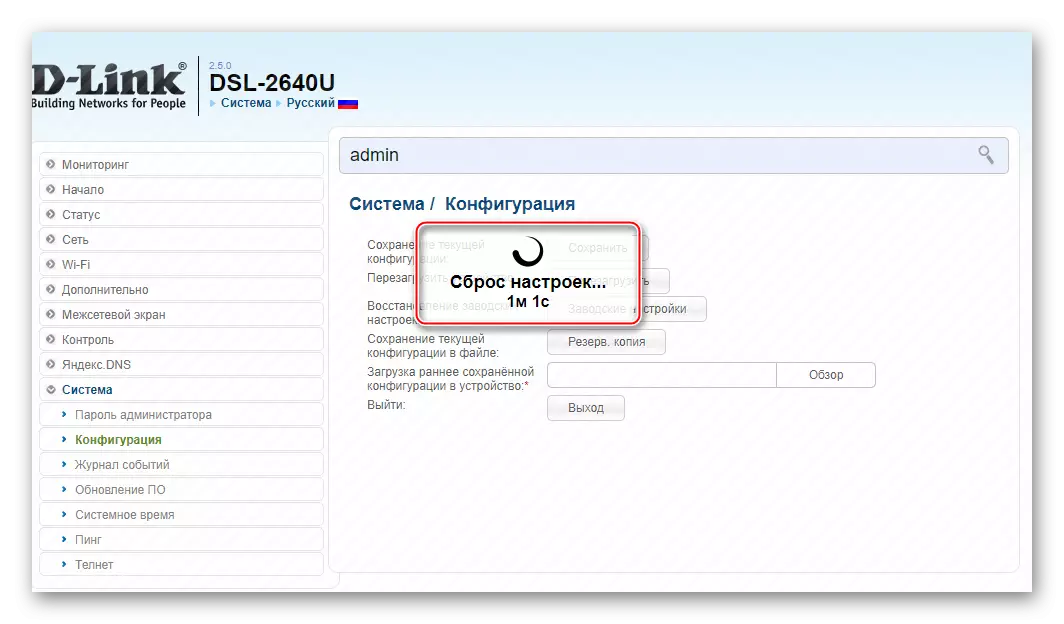
Kao rezultat toga, konfiguracija usmjerivača će se resetirati, a web sučelje će se pojaviti ispred sebe u obliku koji je imao kada je uređaj prvi put uključen.

- Bez isključivanja usmjerivača iz električne mreže, pritisnite "Reset" hardversku tipku pomoću odgovarajuće stavke koja se nalazi u kućištu. Držite "Reset" pritisnute u roku od 10 sekundi, a zatim otpustite gumb. Ponovno uključite usmjerivač - parametri koji kontroliraju bit će vraćeni u tvorničke vrijednosti.

Ažuriranje, ponovno instalirajte, smanjite verziju firmvera D-Link DSL-2640U
Općenito, (ako je usmjerivač općenito operativan), održavanje firmvera se provodi pomoću metoda koje dokumentira proizvođač koji uključuje uporabu funkcija integriranih u sam mikroprogram. Korištenje sljedećih sredstava smatra se najjednostavnijim i najsigurnijim načinom rješavanja zadatka od zaglavlja članka.

Metoda 1: Web sučelje
Da biste ažurirali verziju firmvera D-Link DSL-2640U, proizvođač je osigurao poseban alatni okvir u web sučelju uređaja. Osim ažuriranja firmvera, djelujući na upute u nastavku, moguće je ponovno instalirati firmver usmjerivača bez promjene njegove verzije, kao i povratak na ranije gradnje sustava softvera putem uređaja.

- Preuzmite firmver za reviziju DSL-2640U na računalo diska. To možete učiniti iz dva izvora:
- Ako je izmjena DSL-2640U je izmjena usmjerivača / Rb / u2 ili DSL-2640U / RA / (U1A / U2A) Idite na stranicu za preuzimanje službene stranice D-link na jednom od linkova:
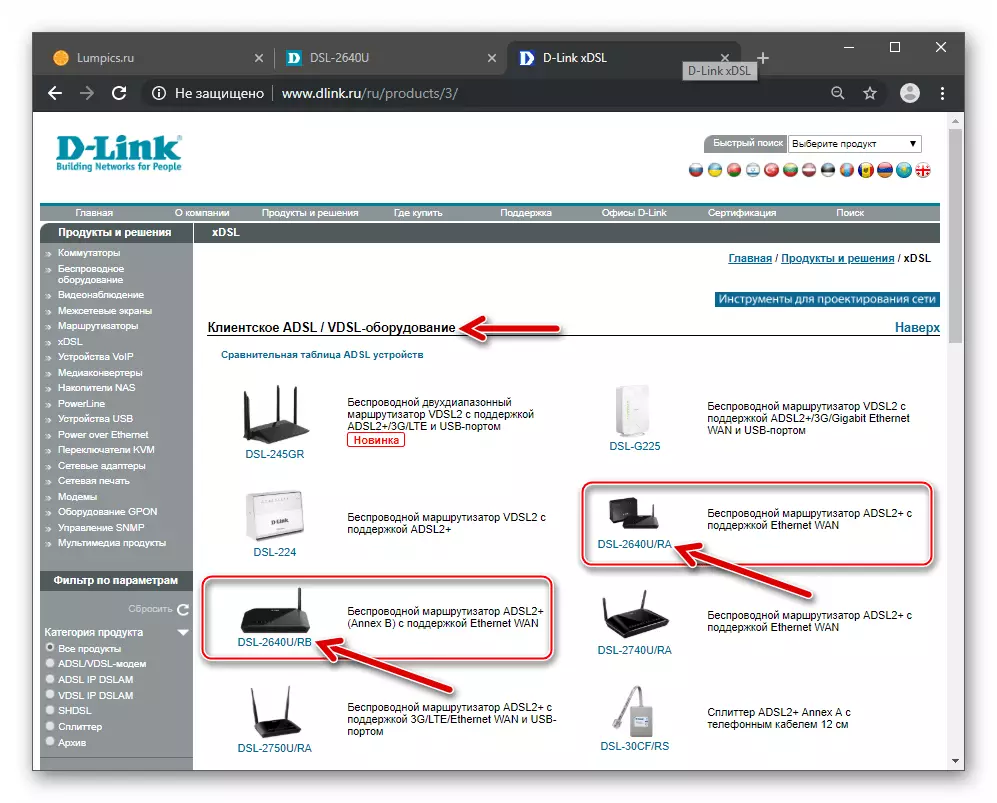
Preuzmite Firmware ADSL usmjerivač DSL-2640U / RA / (U1A / U2A ) s službene stranice
Preuzmite Firmware ADSL usmjerivač DSL-2640U / Rb / u2 s službene stranice
Kliknite naziv firmvera datoteke, koji ga inicira preuzimanje.

- U slučaju kada je modifikacija uređaja firmware nedostaje na službenoj web-mjestu tehničke podrške D-Link, možete dobiti željenu datoteku s FTP poslužitelja na kojem se firmver pohranjuje za proizvođača opreme. Idite na odjeljak "ADSL" ovog pohrane na sljedeću vezu:
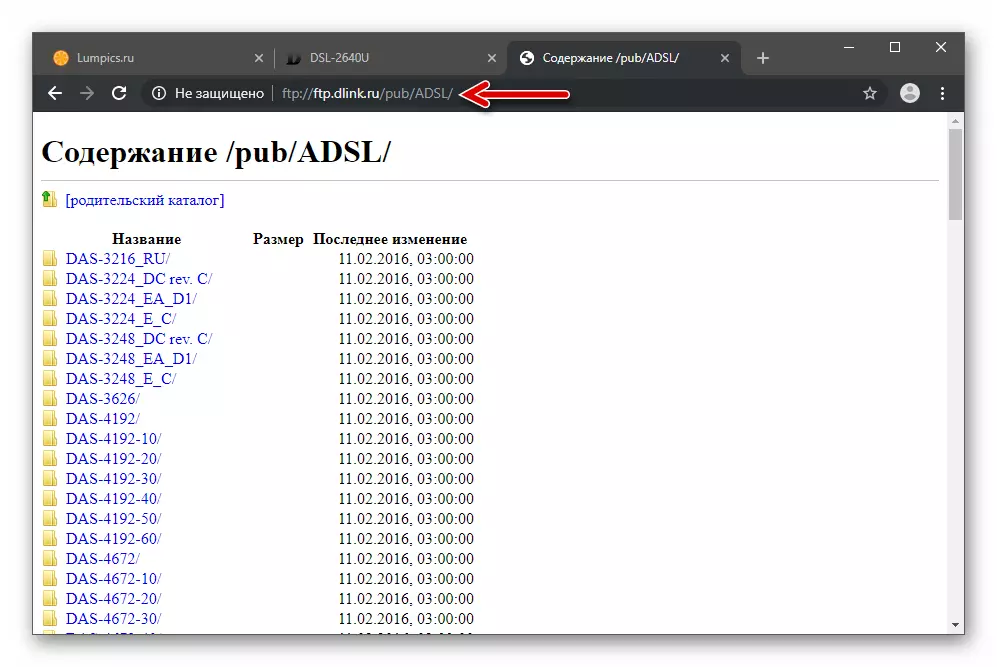
Preuzmite DSL-2640U ADSL usmjerivač firmware s javnim FTP poslužiteljem D-link
Odjavite popis direktora prema dolje, pronađite i otvorite mapu čije ime odgovara o reviziji hardvera vašeg uređaja.
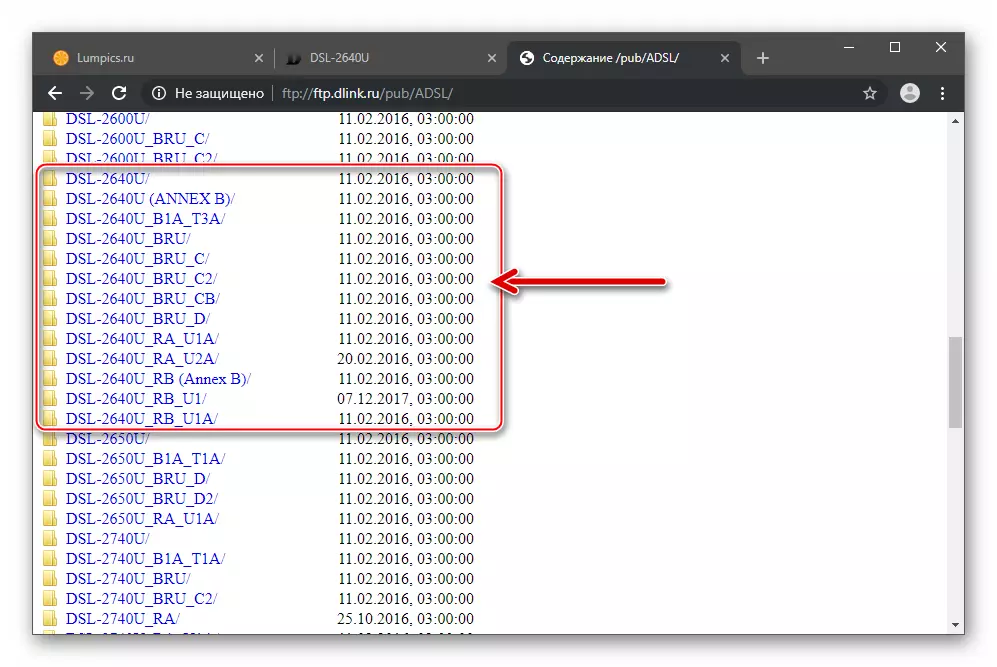
Prijavite se na imenik "Firmware", gdje ćete pronaći sve verzije postojećeg firmware za određenu reviziju modela distribuiranih po mapama čija imena odgovaraju verzijama firmvera - otvorite željeni.
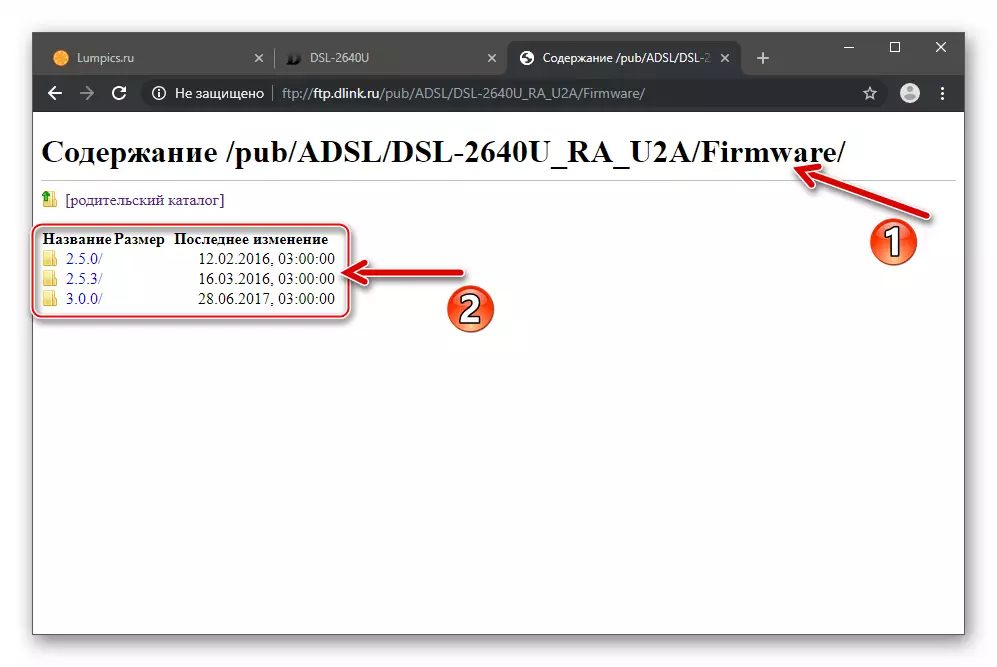
Kliknite na naziv datoteke * .bin. Kao rezultat toga, počet će preuzimanje na disk vašeg računala.
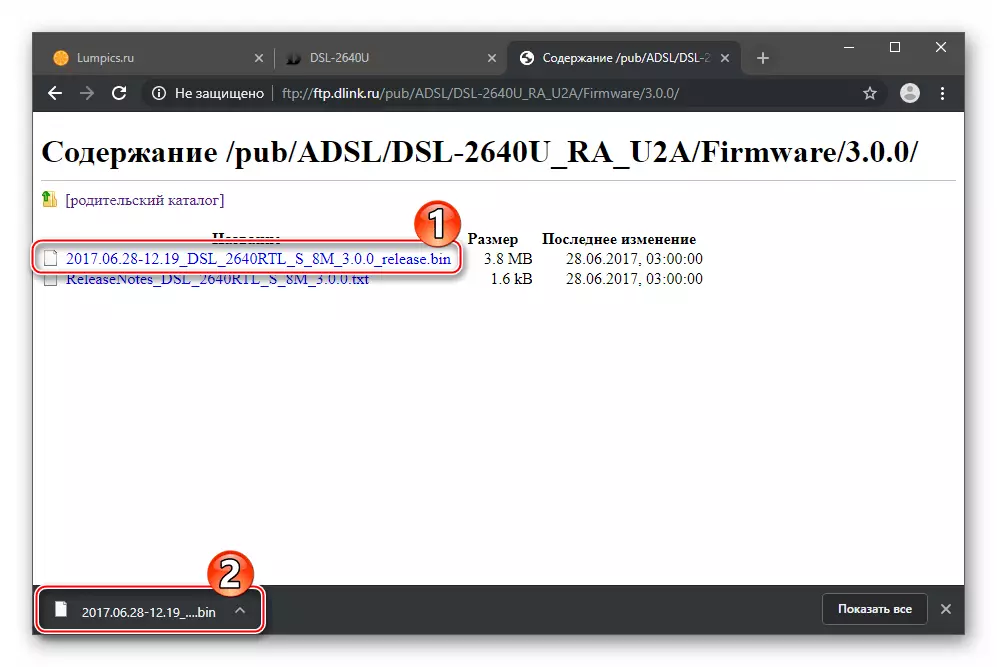
- Ako je izmjena DSL-2640U je izmjena usmjerivača / Rb / u2 ili DSL-2640U / RA / (U1A / U2A) Idite na stranicu za preuzimanje službene stranice D-link na jednom od linkova:
- Otvorite DSL-2640U web sučelje, prijavite se.
- Proširite popis opcija poglavlja sustava u izborniku s lijeve strane i idite na "Ažuriraj softver".
- Kliknite na gumb "Pregled" koji se nalazi pored "Odabir datoteke ažuriranja datoteka".
- U prozoru koji se otvara, slijedite put u kojem je preuzeta datoteka za mikrogram, odaberite ga i kliknite "Otvori".
- Kliknite "Update" da biste počeli izvesti usmjerivač treperi.
- Očekujte da ćete dovršiti prepisivanje memorije mrežnog uređaja Microcircuit iz file datoteke firmvera.
- Po završetku ponovne instaliranje D-Link 2640u, automatski će se ponovno pokrenuti i pokreće firmver od prethodno odabranog (prilikom preuzimanja datoteke) verzije.
- Prijavite se na upravljačku ploču usmjerivača i konfigurirajte uređaj ako je prisutna takva potreba.

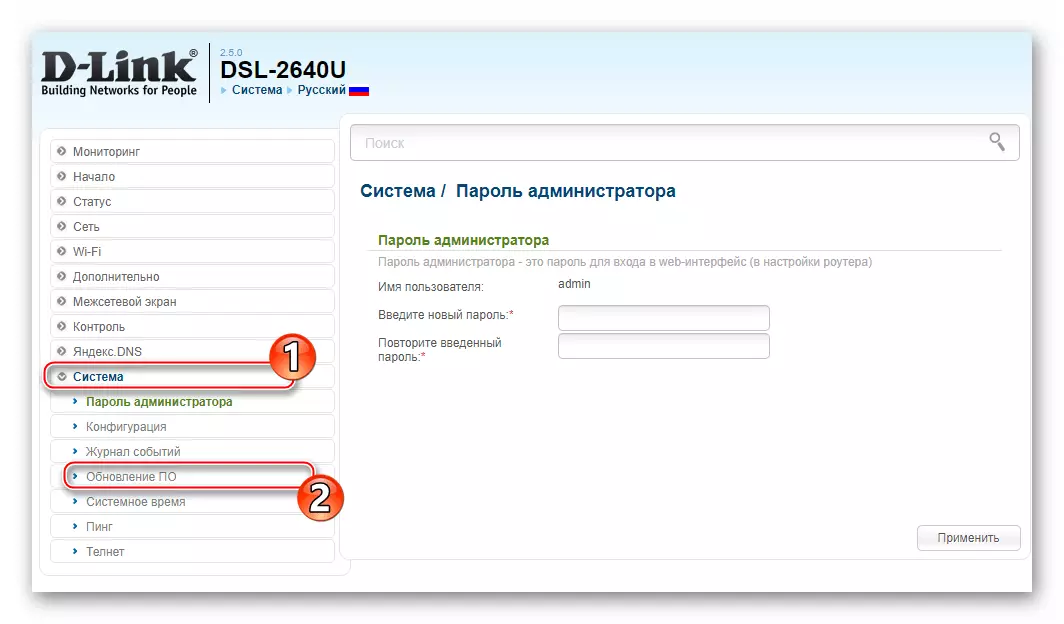
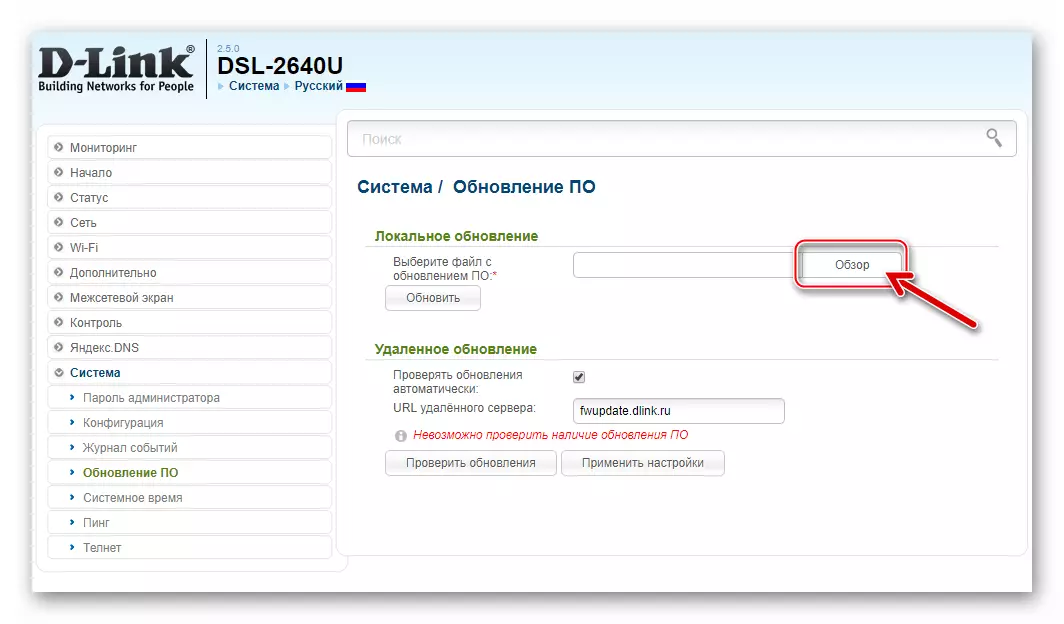

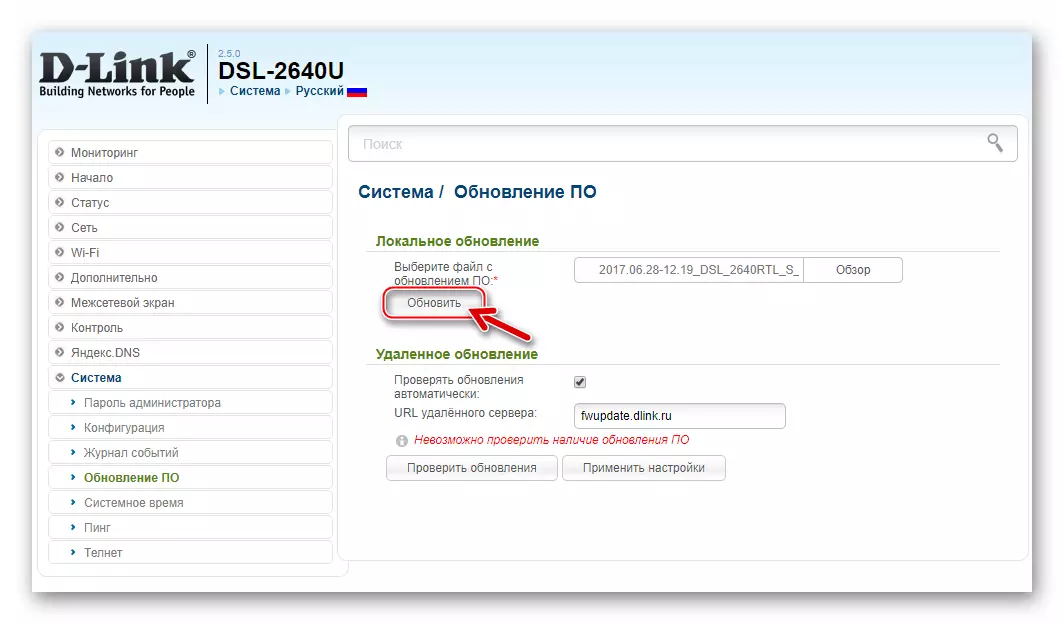
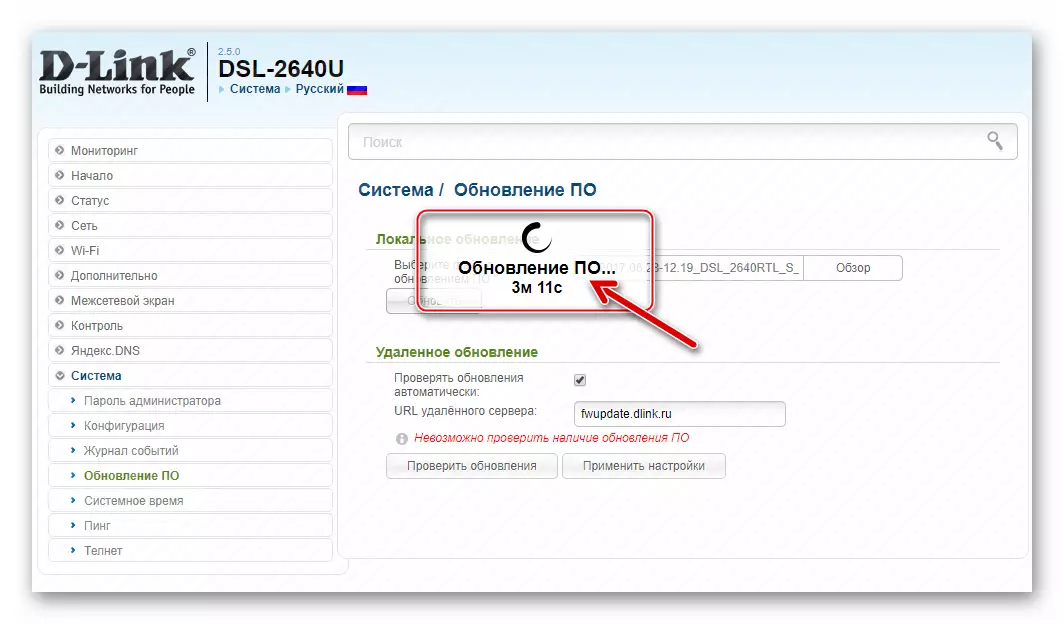
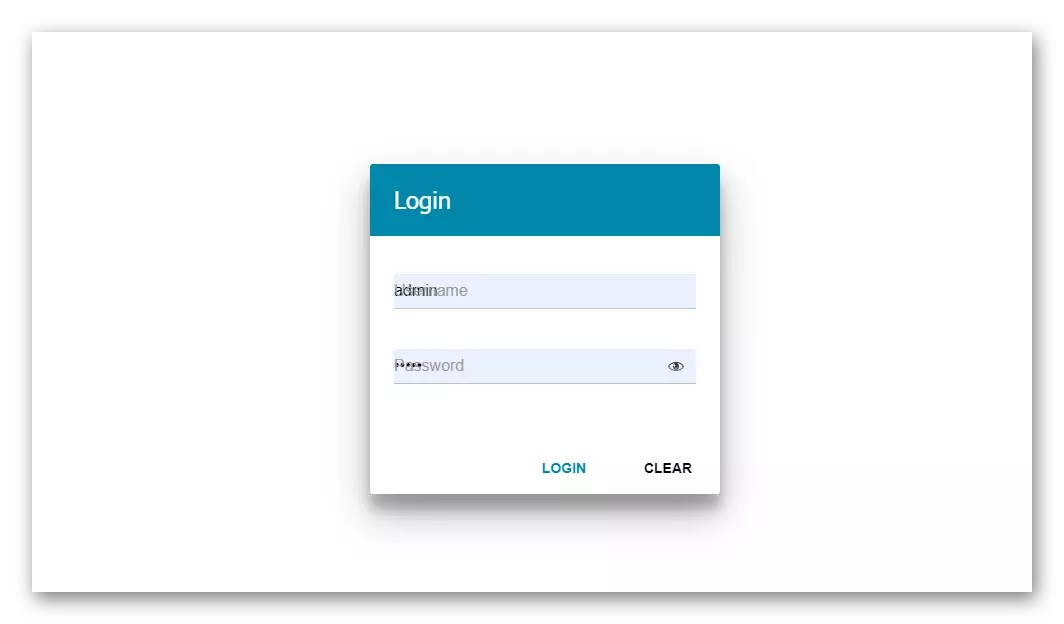
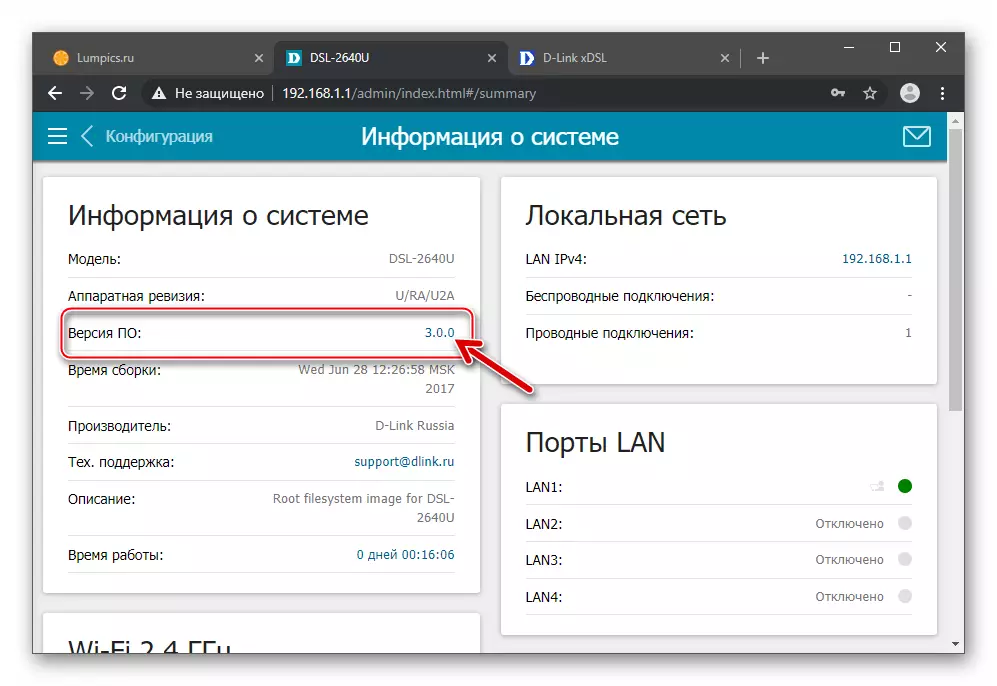
Metoda 2: Mobilna aplikacija
Ako je operativni model mreže izgrađen na D-Link 2640u ne preuzima prisutnost sustava Windows-računala / prijenosna računala, te korištenjem uređaja na mreži, isključivo uređaji na Android i / ili IOS-u su kombinirani, kontrola usmjerivača se prenosi koristeći mobilnu aplikaciju proizvođača - D-link asistent.
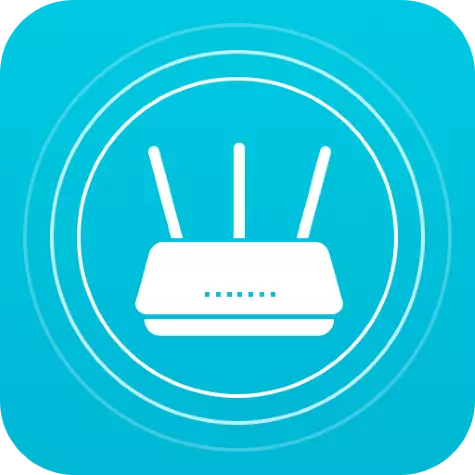
Između ostalog, alat se može koristiti za ponovno postavljanje firmvera usmjerivača, ali za učinkovitu aplikaciju postoji uvjet - uređaj mora već funkcionirati u verziji firmvera nije niža 3.x.x..
Preuzmite D-Link pomoćnik s Google Play tržišta
Preuzmite D-Link pomoćnik iz Apple App Store
- Ugradite D-Link asistent iz Application Spremite dodataka na mobilnom uređaju.
- Umetnite bin datoteku za reviziju DSL-2640U u memoriji pametnog telefona ili tableta, dok se krećete putem mobilnog preglednika na jednom od linkova prikazanih u stavku 1 "metoda 1" upute za ponovno instaliranje usmjerivač firmware iz ovog članka.
Možete instalirati bez ikakvih problema izvršavanjem sljedećih uputa bilo kojoj verziji firmvera u usmjerivač, ali imajte na umu da ako je broj sklopa firmvera ispod 3.x.x. Kao rezultat postupka, bit će izgubljen pristup parametrima uređaja putem mobilne aplikacije!
- Spajanjem pametnog telefona / tableta u Wi-Fi mrežu koju generira DSL-2640U usmjerivač, otvorite Dr. Asistent, snimanje ikone aplikacije na mobilnom OS radnoj površini.
- Nakon prvog lansiranja, a pomoćnik D-linka će analizirati, na koji je usmjerivač spojen na pametnog telefona ili tableta, a zatim prikazuje ime modela - DSL-2640U. , Dodirnite "Enter Login / Password" i učinite vrijednosti korištene za pristup upravi usmjerivača, dodirnite Login.
- Ovlašteni i čekaju inicijalizaciju mrežnog centra u aplikaciji, kliknite gumb Otvori. Zatim dodirnite tri škrinje na vrhu zaslona s lijeve strane za pristup izborniku na kojem odaberete "System" - "Ažuriranje softvera".
- Dodirnite "Odabir datoteke" pod natpisom "Lokalno ažuriranje", a zatim navedite put sustava na DSL-2640U datoteku s firmvera bin, postavljene u memoriju mobilnog uređaja.
- Dodirnite gumb "Update Software" koji je postao aktivan u D-Link pomoćnik. Zatim očekujte završetak ponovnog instaliranja firmvera usmjerivača, koji je popraćen ispunjavanjem indikatora postupka na zaslonu mobilnog uređaja.
- Po završetku instalacije D-Link DSL-2640U firmware, to će se ponovno pokrenuti - na ovom procesu firmvera je gotov.
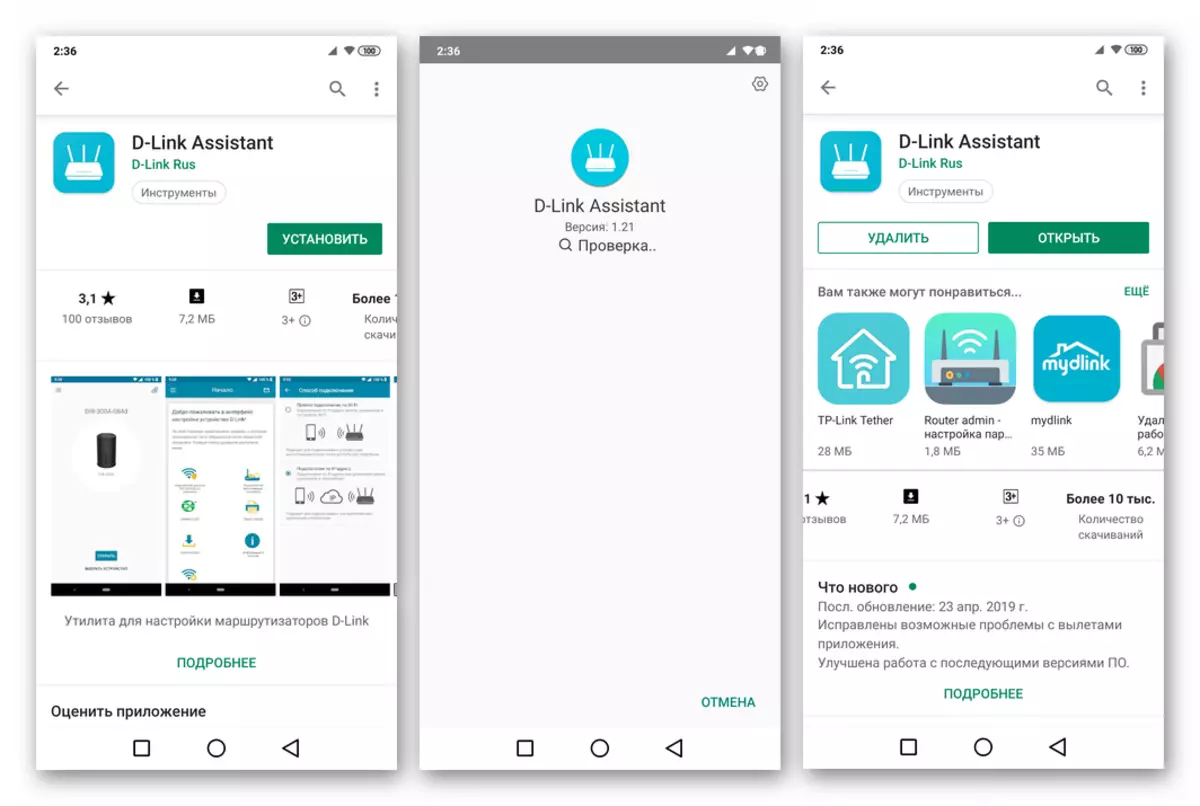

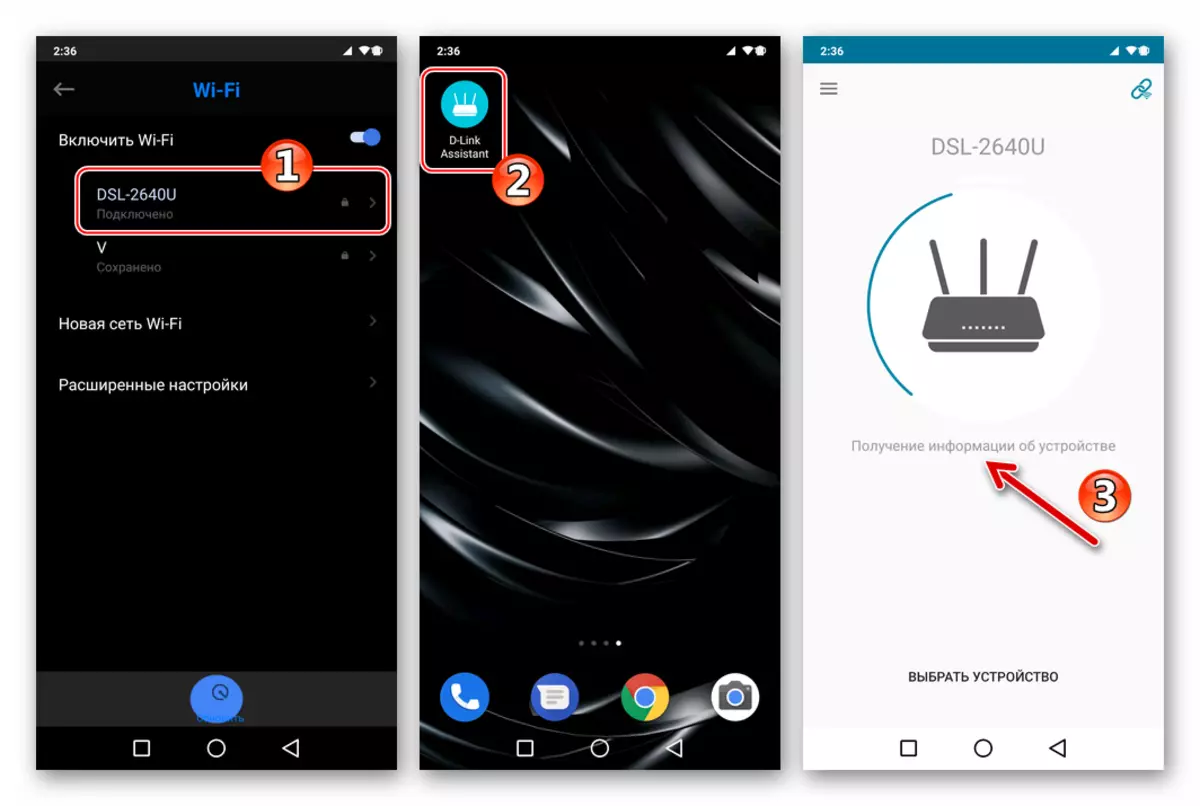
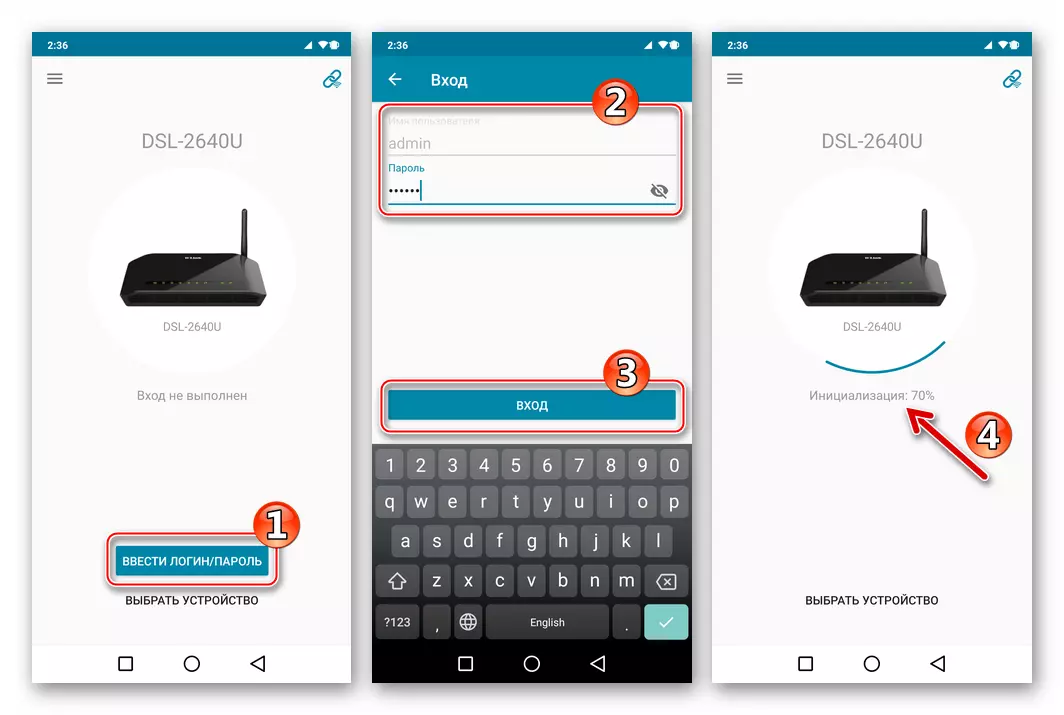
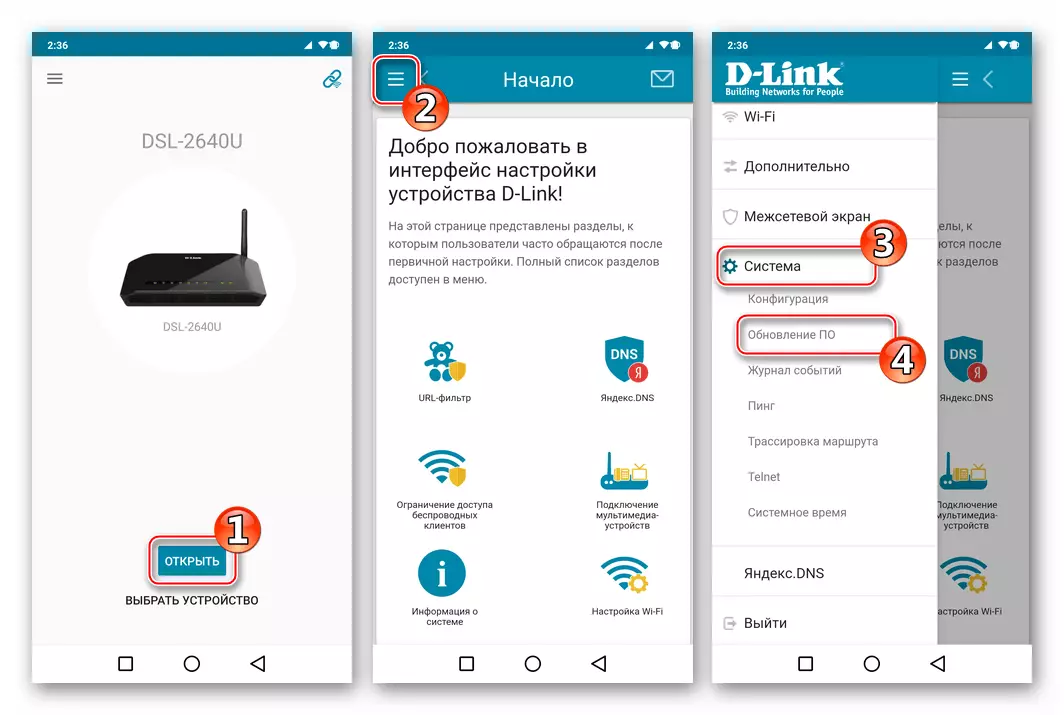


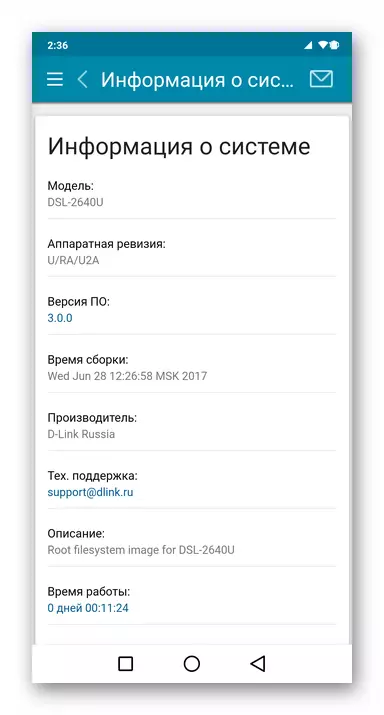
Vraćanje firmware D-Link DSL-2640U
U slučajevima kada gore navedene metode treptanja DSL-2640U nisu aktivirane ili ne primjenjive zbog gubitka zdravstvenog usmjerivača zbog ozbiljnog oštećenja firmvera, ponovno instaliran nakon što se uređaj prenese u specijalizirani način hitnog slučaja.

- Preuzmite datoteku bin za firmvera za svoju reviziju DSL-2640U iz službenog D-Link Site ili proizvođača FTP poslužitelja. (Stavak 1. "metoda 1" je veća u članku).
- Konfigurirajte mrežnu karticu na koju ćete spojiti stroj za oporavak firmvera:
- Idite na "Mrežni i zajednički pristupni centar", na primjer, s prozora "Upravljačka ploča".
- Klikom na opciju "Promjena adaptera" udesno u prozoru "Centar", otvorite popis svih onih u mrežnim vezama.
- U izborniku koji se zove klikom na desnu tipku miša, po imenu mrežne kartice koja se koristi za povezivanje s usmjerivačem, kliknite "Svojstva".
- U prozoru parametara adaptera odaberite stavku "Internetska verzija 4 (TCP / IPv4)", a zatim kliknite gumb "Properties".
- U sljedećem prozoru postavki pomaknite radio gumb na "Upotrijebite sljedeću IP adresu:" Položaj. Napravite sljedeće vrijednosti IP adresa u polju, nakon čega spremite promjene klikom na U redu:
- "IP adresa:" - 192.168.1.2;
- "Maska podmreže:" - 255.255.255.0;
- "Glavni pristupnik" - 192.168.1.1.

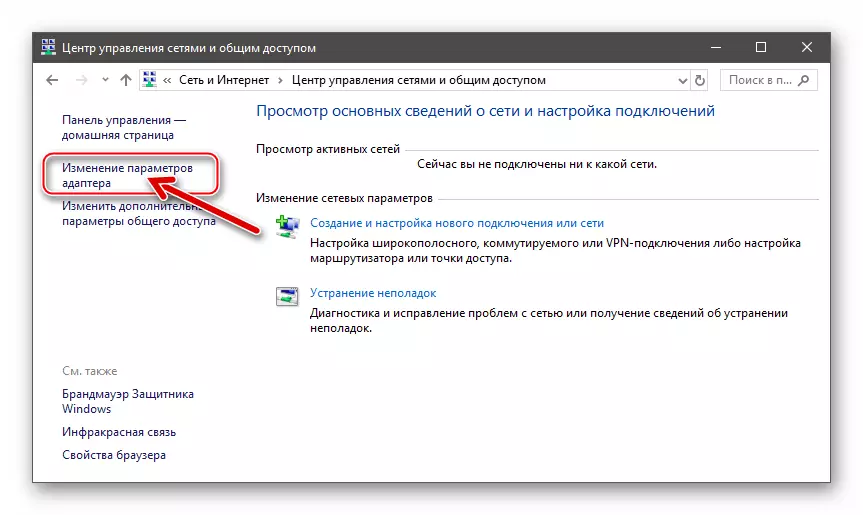
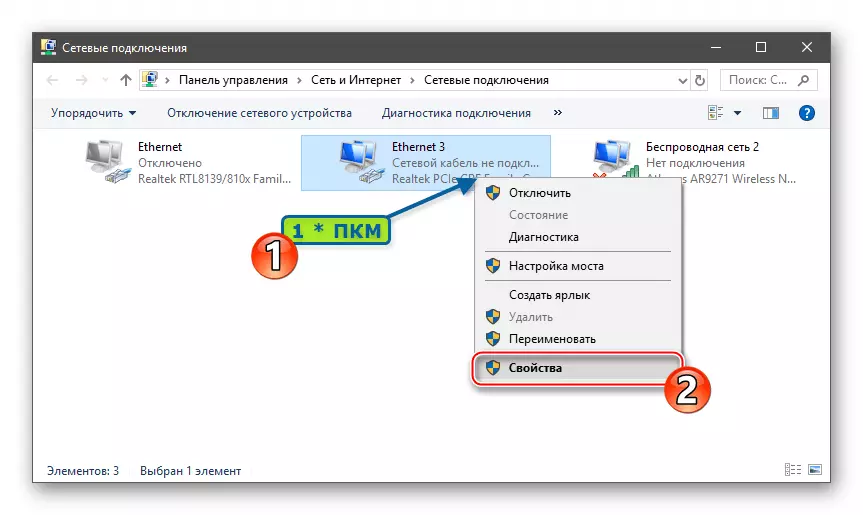
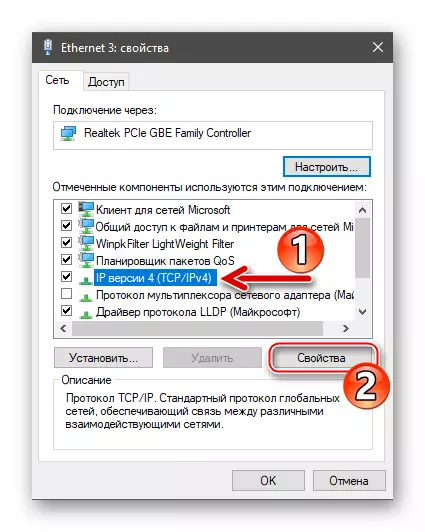
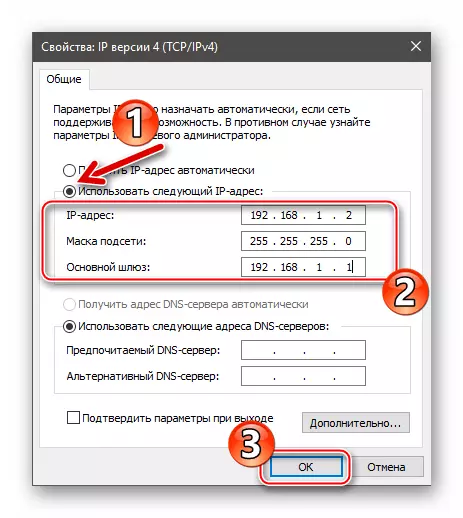
- Uključite usmjerivač na način oporavka:
- Okrenite prekidač "Power" na kućište usmjerivača na "Off". Od uređaja spojenih na LAN priključke, ostavite spojeni samo spojeni stroj i PC mrežnu karticu, koja se koristi kao alat za vraćanje firmvera.
- Korištenje primarne subjekte, na primjer, papirnate isječke, pritisnite gumb "Reset" na kućištu DSL-2640U. Zatim se pritisne držanje "Reset", uključite "Power".
- Kao rezultat uspješnog prebacivanja usmjerivača u željeni način, jedini indikator treba svijetliti na njegovom kućištu - "moć" u crvenoj boji.


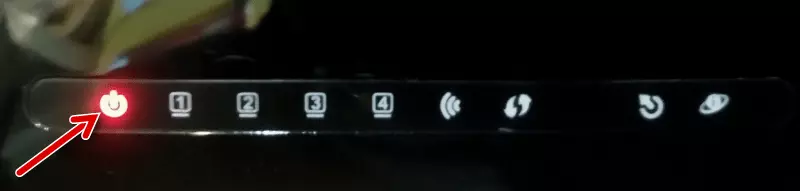
- Otvorite web-preglednik na računalu i unesite u svoju adresnu traku:
192.168.1./1/
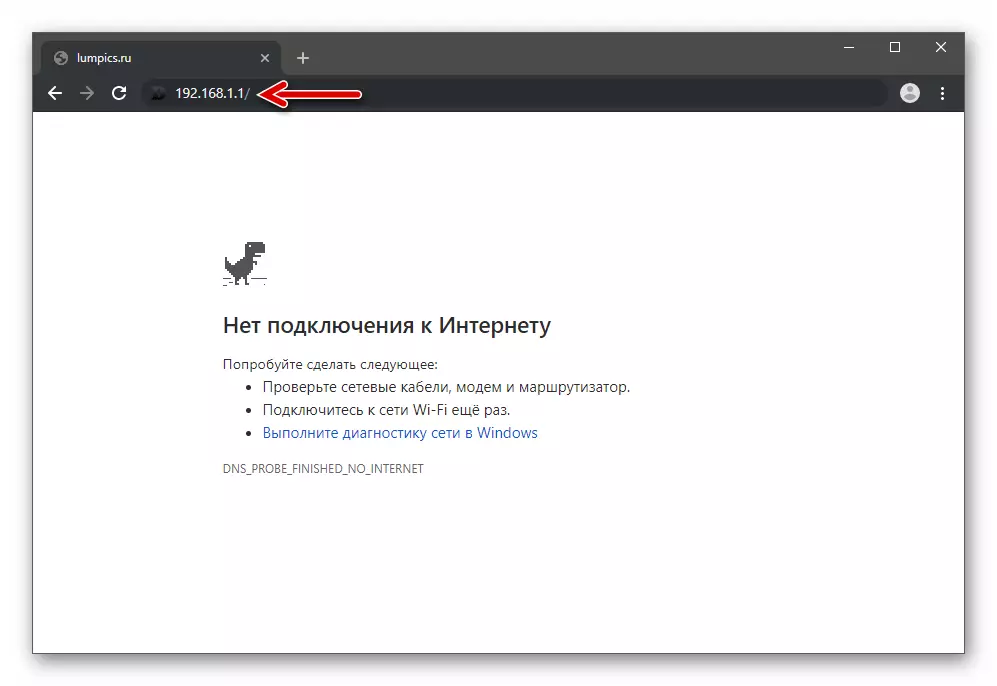
Pritisni enter".
- Na stranici prikazanoj u pregledniku, kliknite na gumb "Odabir datoteke", nakon čega u prozoru "Explorer", navedite put do bin-firmware bin datoteku za D-Link DSL-2640U, označite ga i kliknite " Otvorena".
- Kliknite gumb "Pošalji".
- Očekujte dok će ponovno instalirati firmver će biti dovršen.
- Na kraju oporavka u prozoru preglednika, nadogradnja je obavijest. Molimo pokrenite sustav. ". Isključite snagu usmjerivača.
- Vratite postavke mrežne kartice na zadane vrijednosti.
- Uključite usmjerivač i pričekajte njegovo preuzimanje - pokazatelji na kućište uređaja će početi užariti kao kada rade kao i obično.
- Na ovom, treperi D-Link DSL-2640U u hitnom načinu rada je dovršen. Prijavite se na web sučelje usmjerivača i konfigurirajte uređaj.
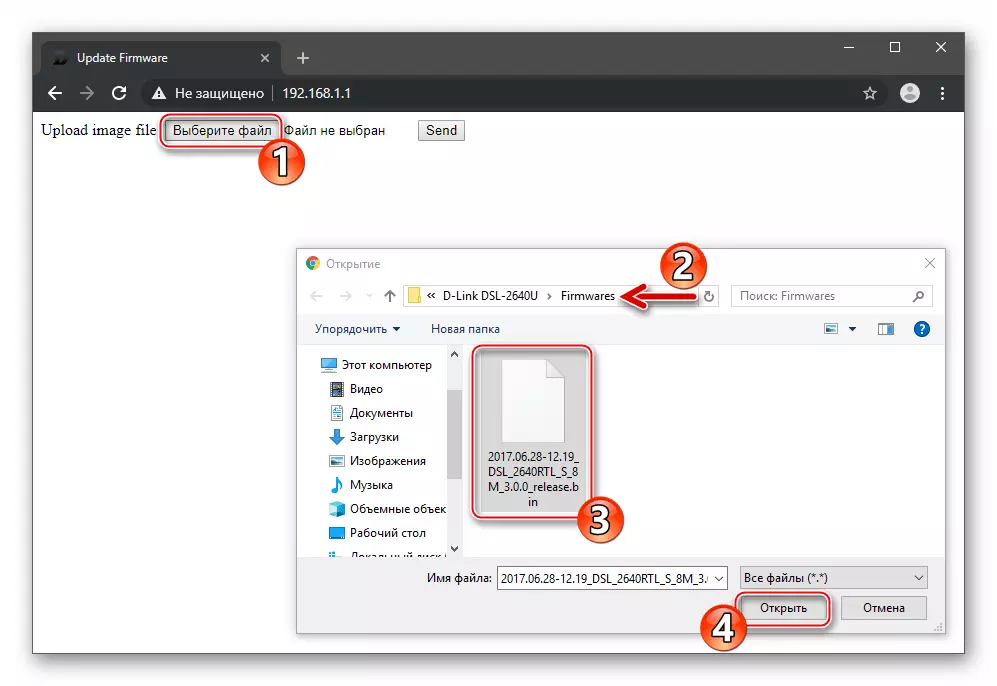
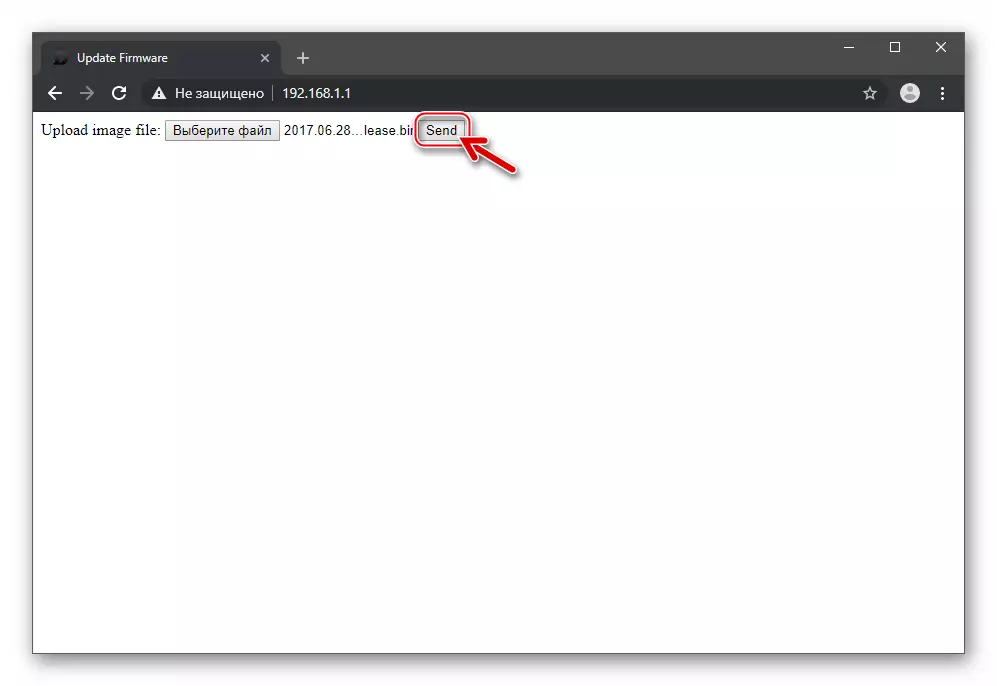
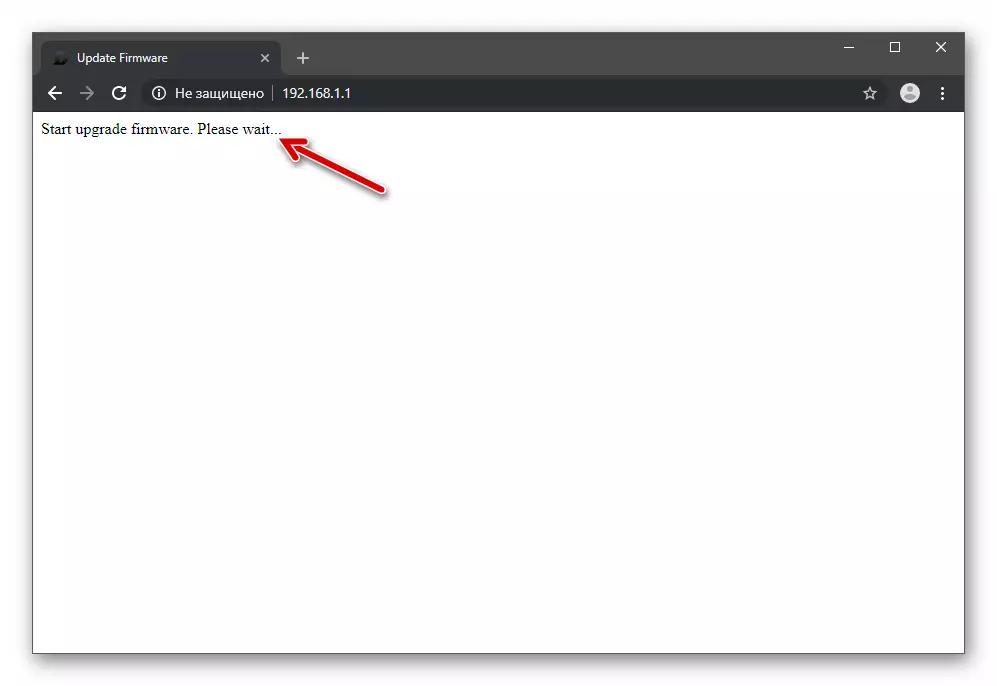

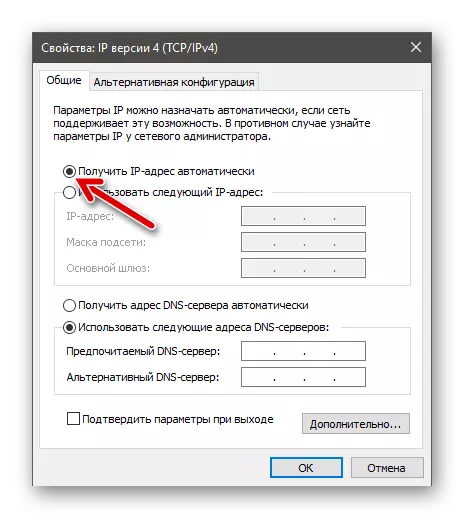
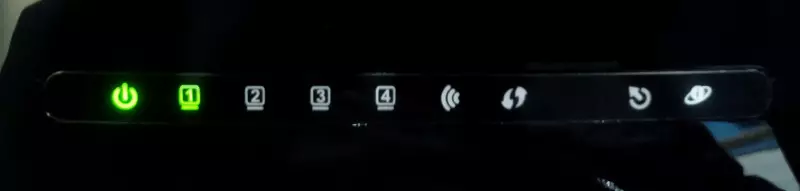
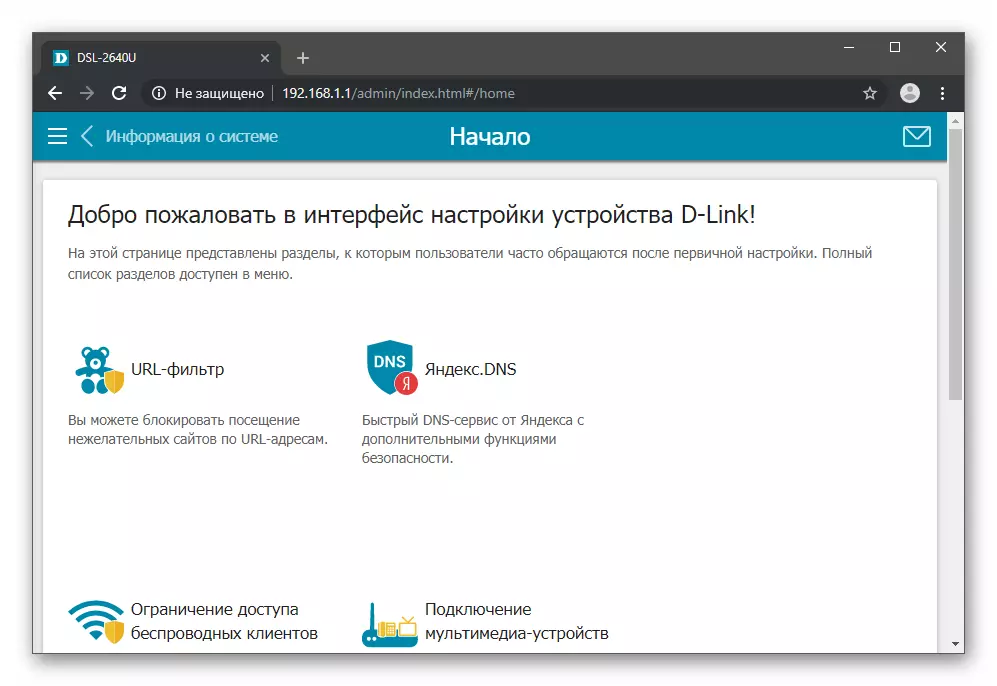
Zaključak
Kao što možete vidjeti, metode za servisiranje mikroprogram ADSL-usmjerivač D-Link DSL-2640U su prilično dostupne za uobičajene korisnike, a ne samo tehničke stručnjake. Čak iu kritičnim situacijama, najčešće vlasnik usmjerivača koji se razmatra u članku model može neovisno vratiti svoju izvedbu.
